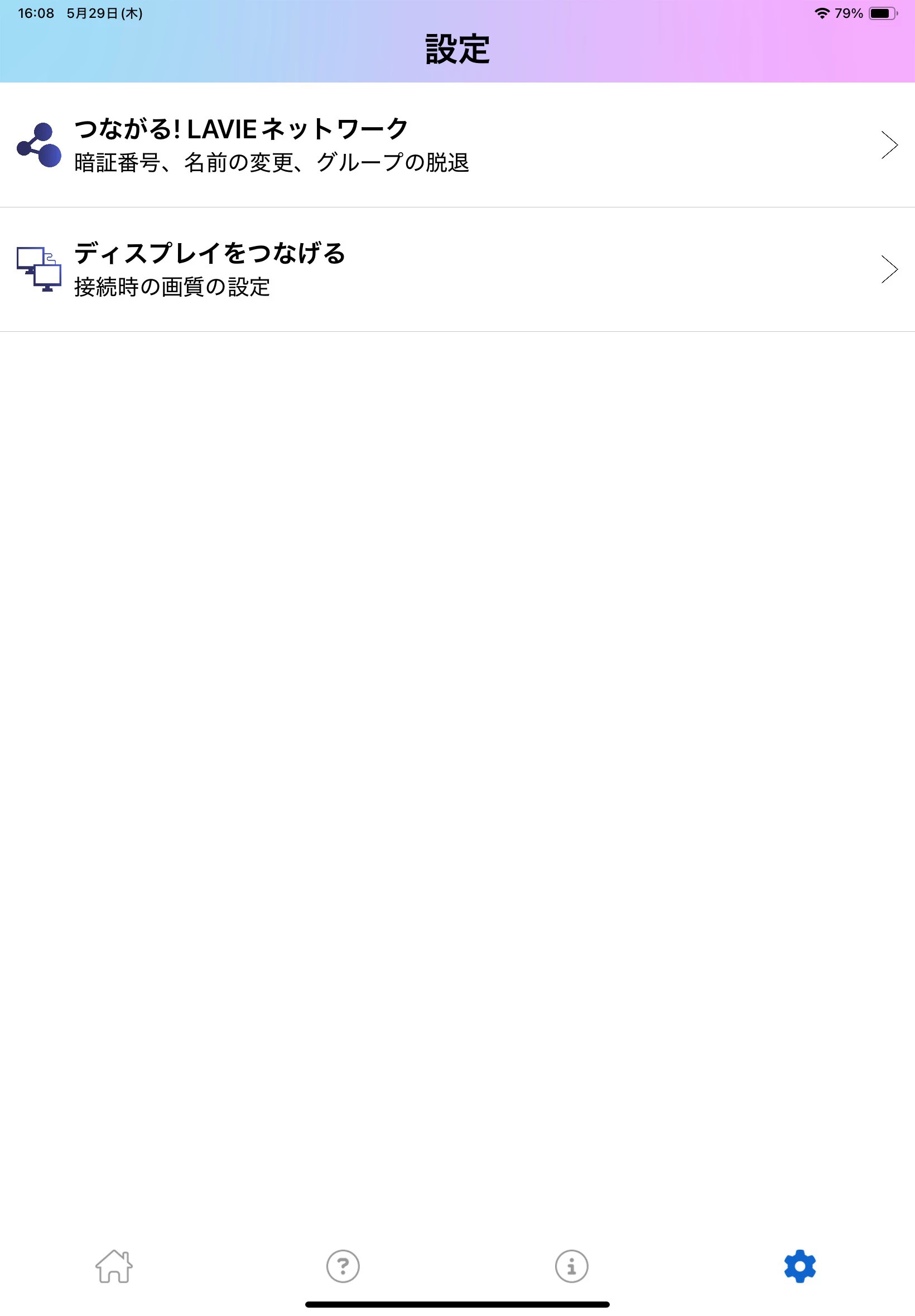設定の変更
つながる! LAVIEのアプリで歯車のアイコンを選択すると、アプリに関する設定を行うことができます。
パソコン版
パソコン版の設定画面は、「つながる! LAVIE」を起動して、ウィンドウの右上の歯車のアイコンをクリックすると表示されます。
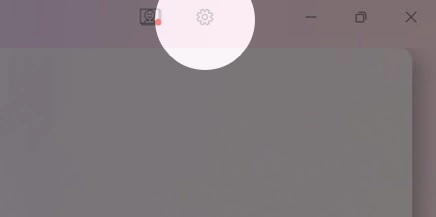
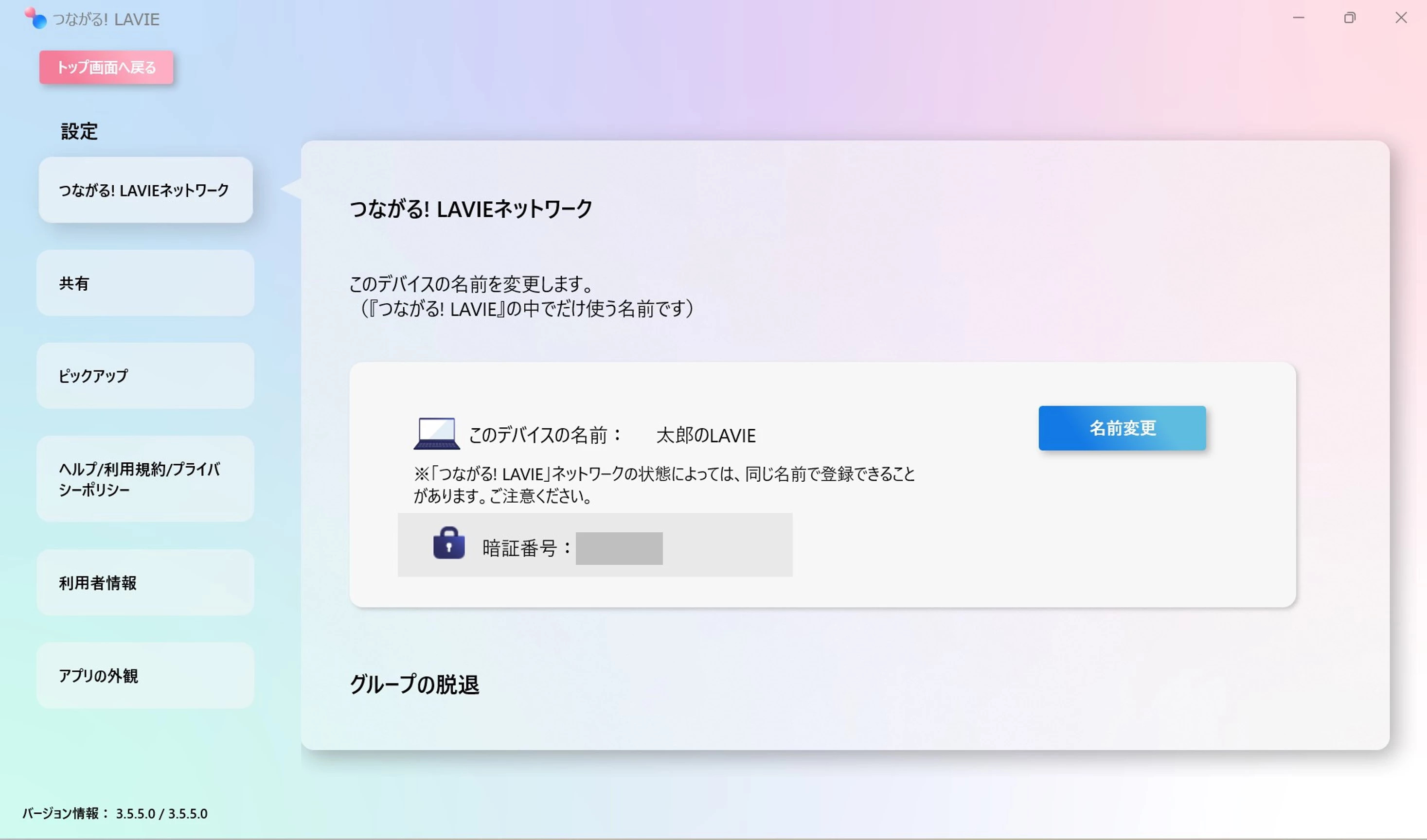
デバイスの名前の変更
グループ内で使用されるデバイスの名前を変更できます。
左のメニューから『つながる! LAVIEネットワーク』を選択し、右側に表示された『名前変更』をクリックします。
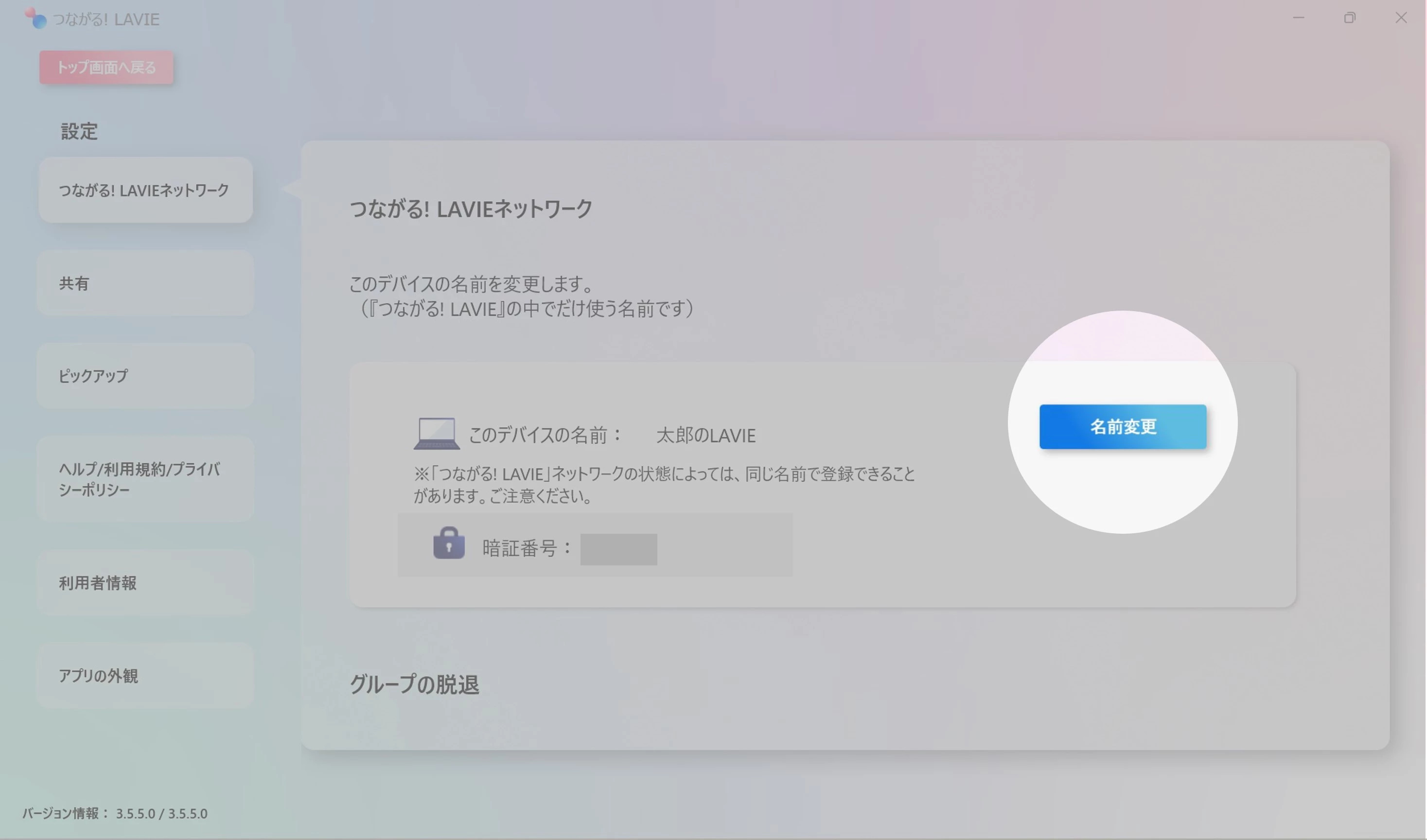
『このデバイスの名前を変更します』というダイアログが表示されるので、変更したい名前を入力して『OK』をクリックします。
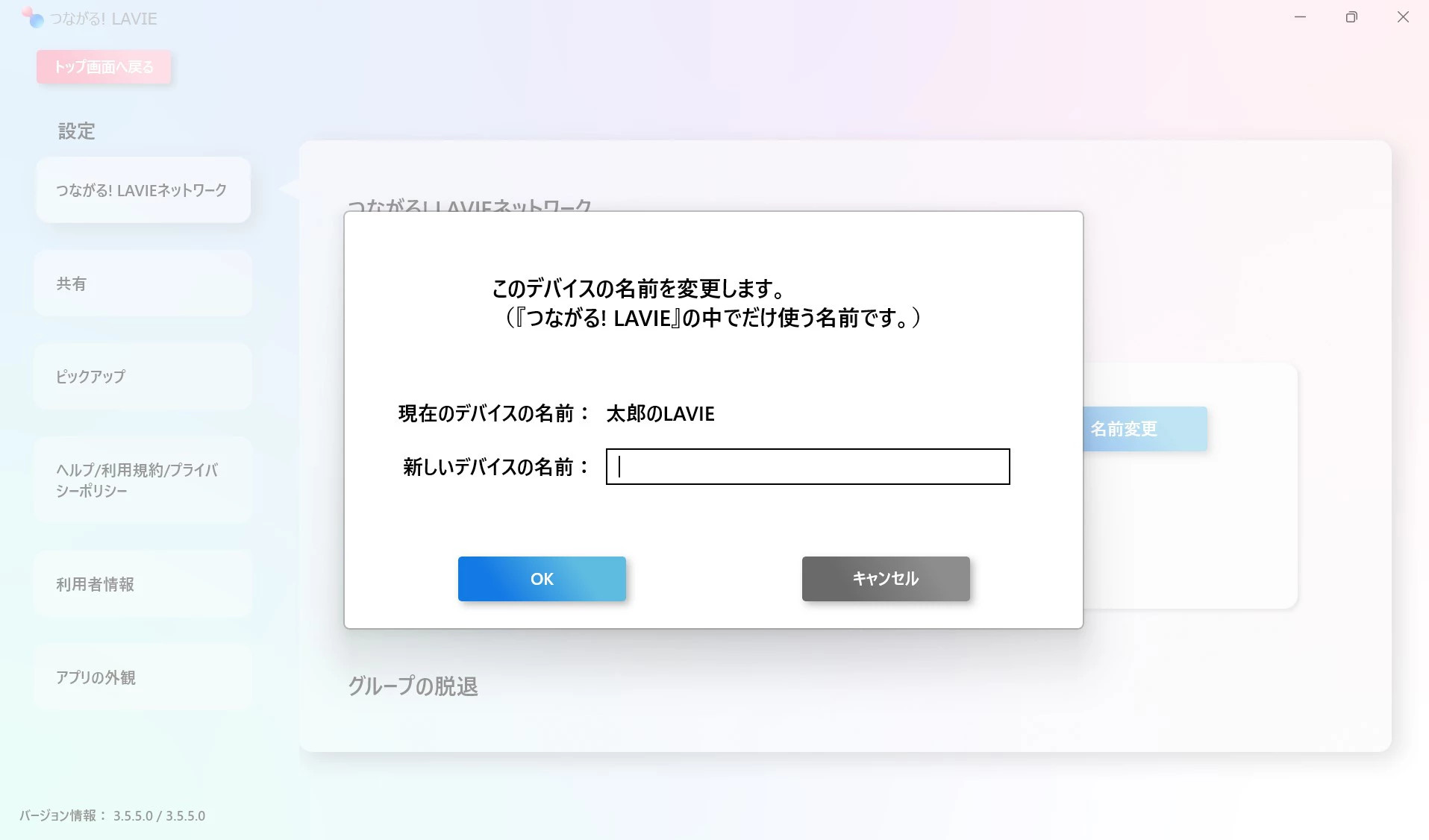
グループの脱退
参加済みのグループから脱退できます。
左のメニューから『つながる! LAVIEネットワーク』を選択し、右側をスクロールして表示される『グループから脱退する』をクリックします。
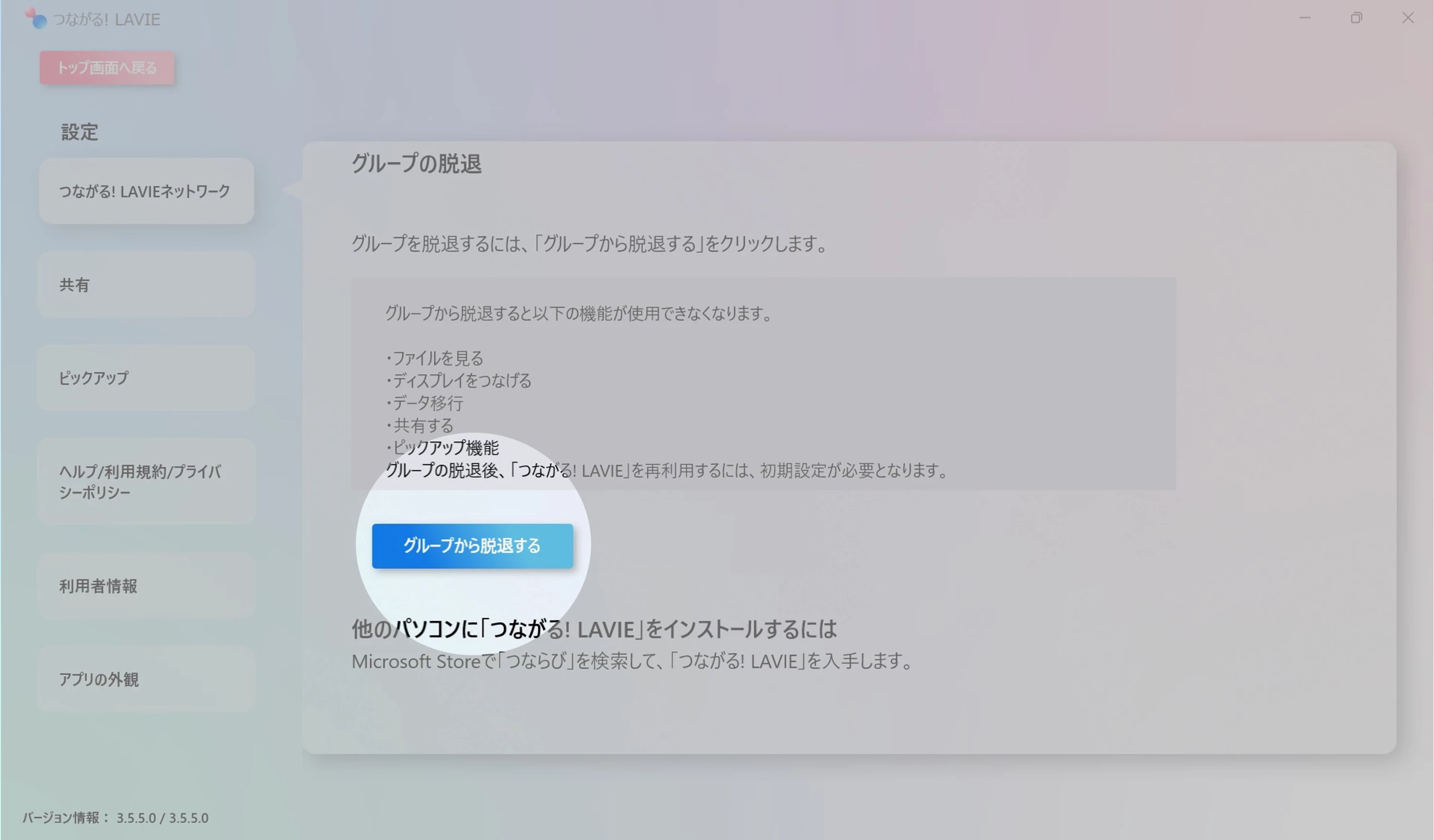
表示されるダイアログで『続行する』をクリックします。
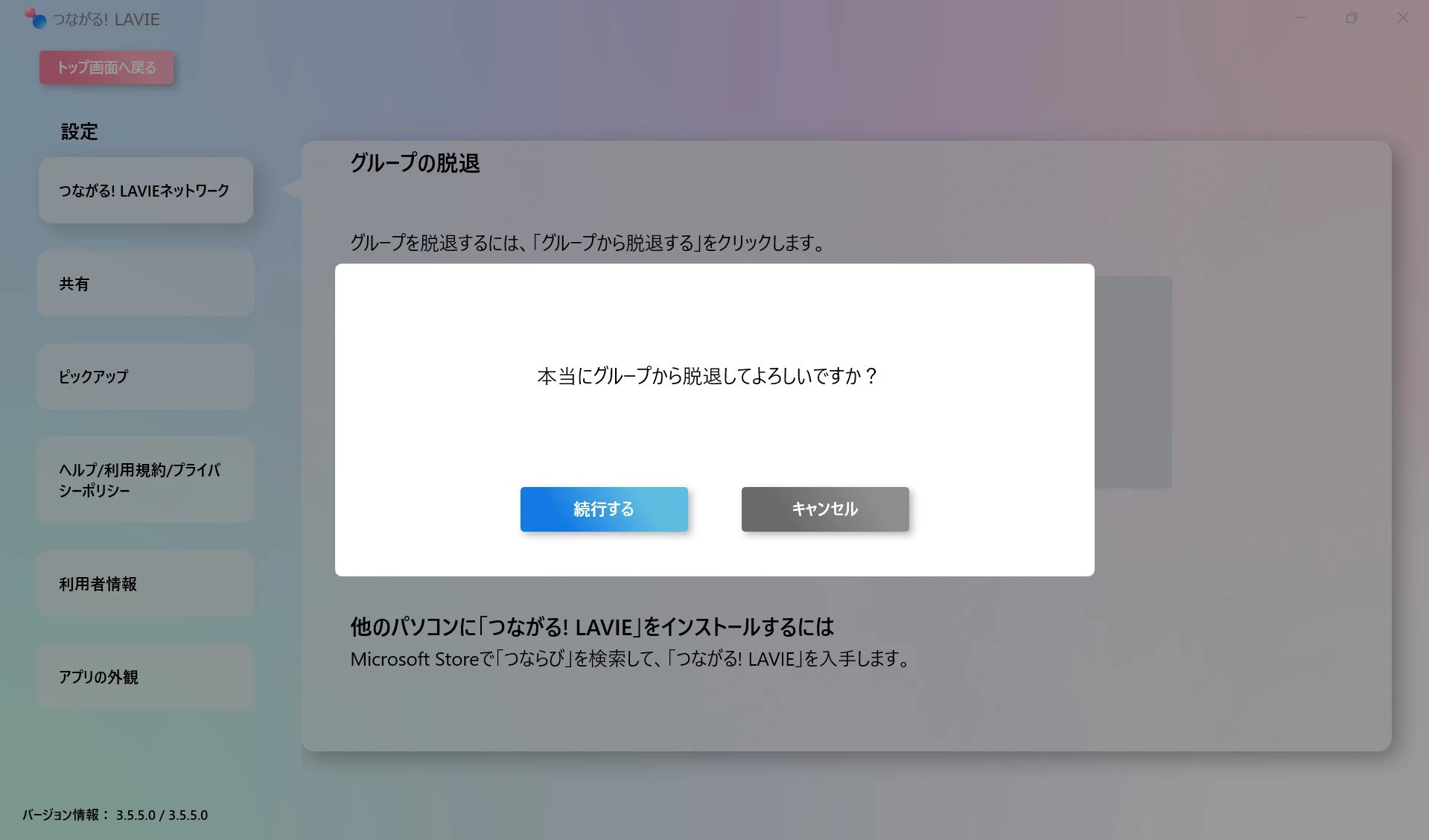
受信したファイルの保存先
AndroidデバイスやiOSデバイスから受信したファイルが保存される場所を変更できます。
左のメニューから『共有』を選択し、『受信したファイルの保存先』で『変更』クリックします。 ファイル選択ダイアログが開くので、新しい保存先を選択します。
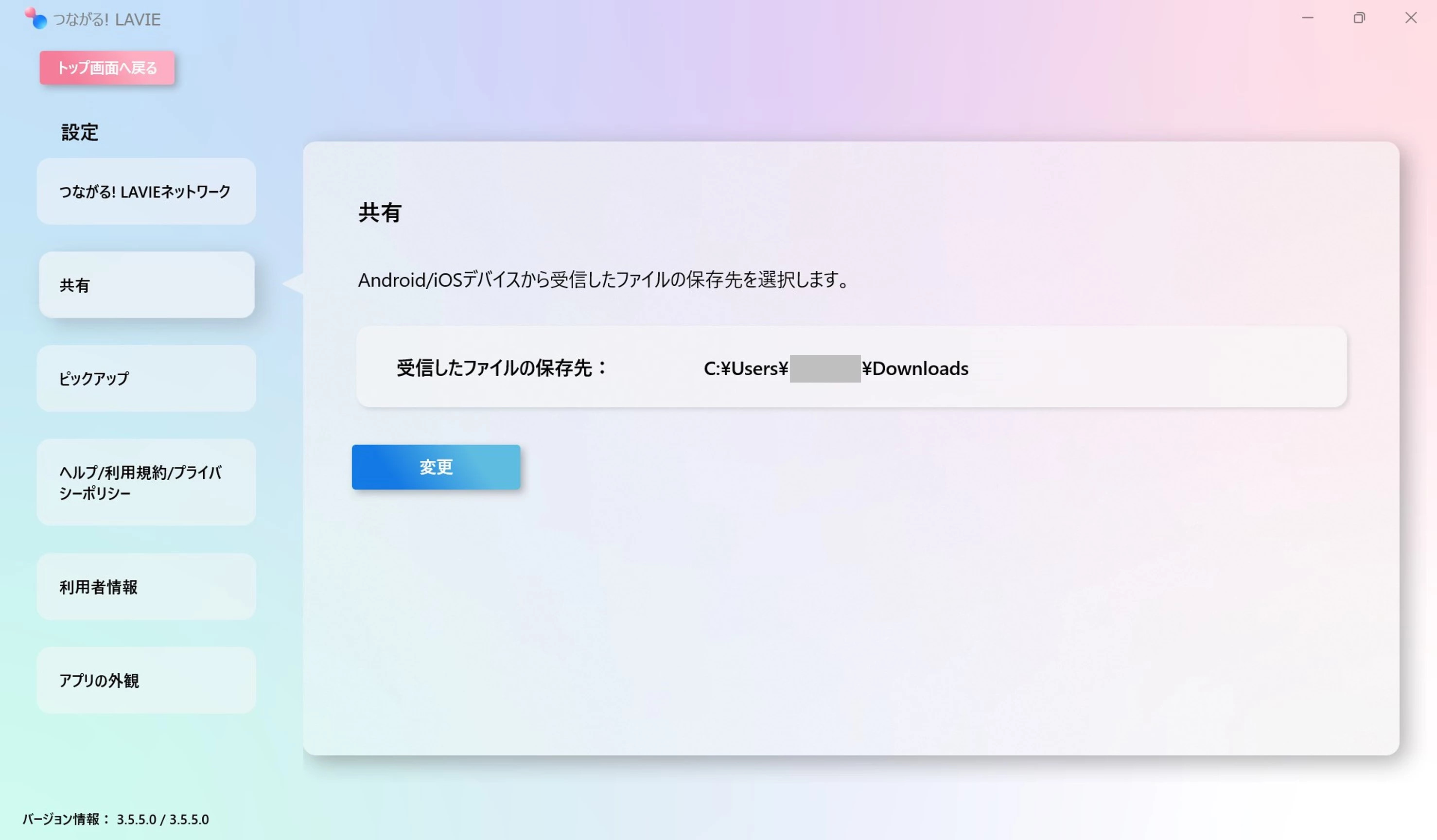
ピックアップ
ピックアップ機能を初めて利用する場合は、先にピックアップの初期設定を行ってください。
また、ピックアップの設定変更についてはピックアップの設定変更を参照ください。
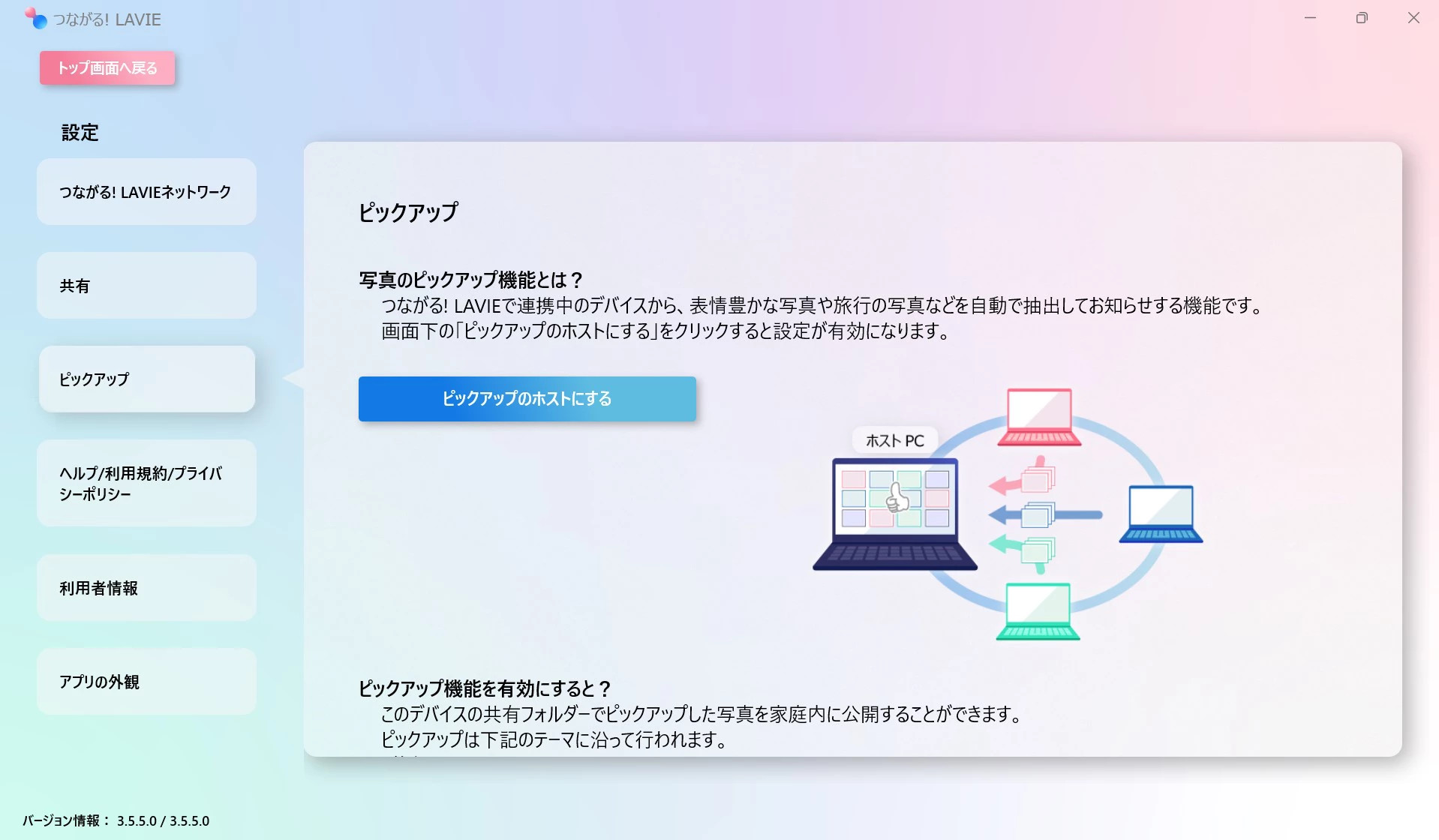
利用者情報
アプリによる利用者情報の取得と送信の設定を変更できます。
左のメニューから『利用者情報』を選択し、右側に表示されるトグルボタンを切り替えて、利用者情報の取得を開始または中止します。
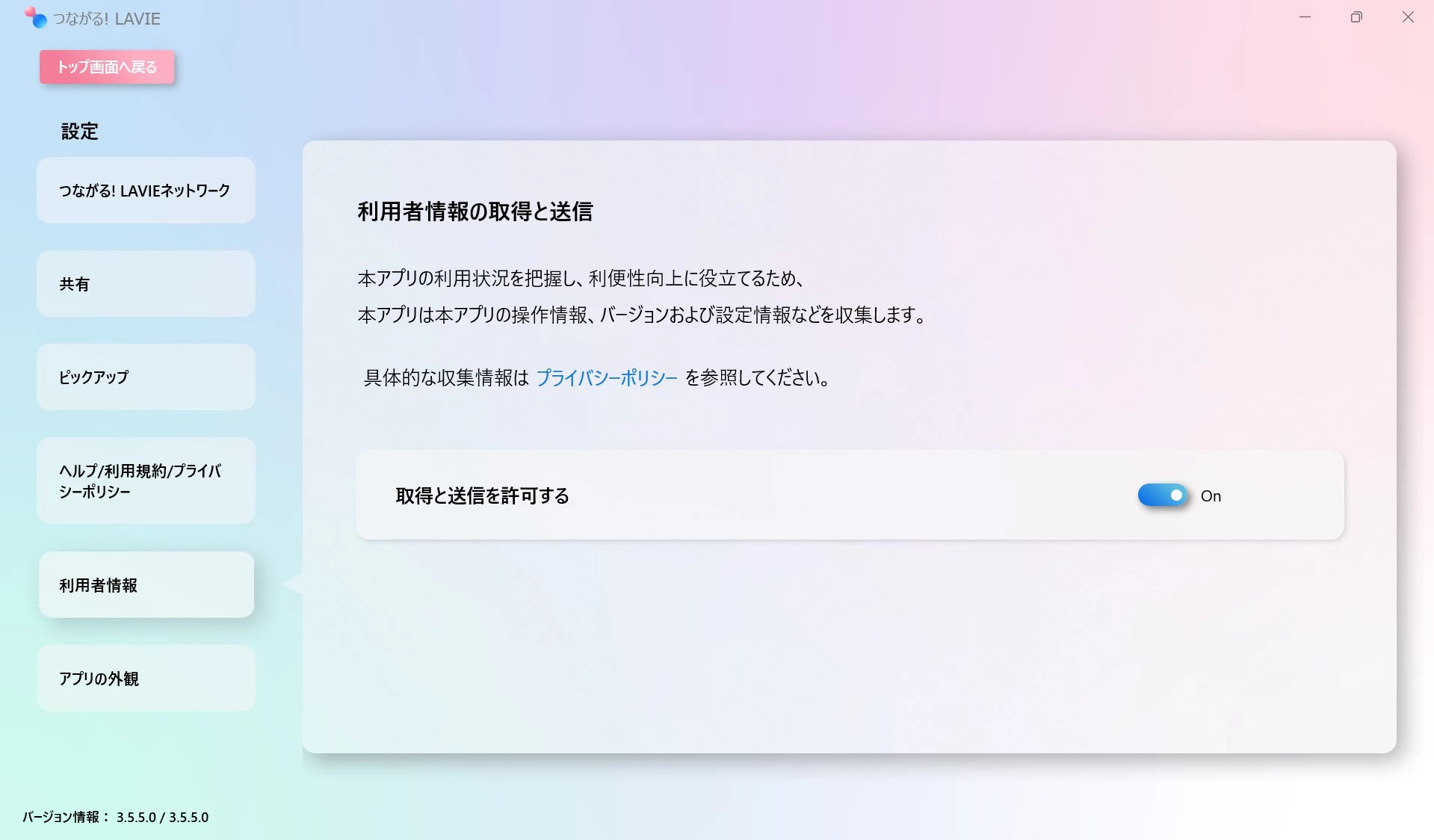
アプリの外観
アプリの外観を変更できます。
左のメニューから『アプリの外観』を選択し、右側に表示されるボタンをクリックしテーマを選びます。
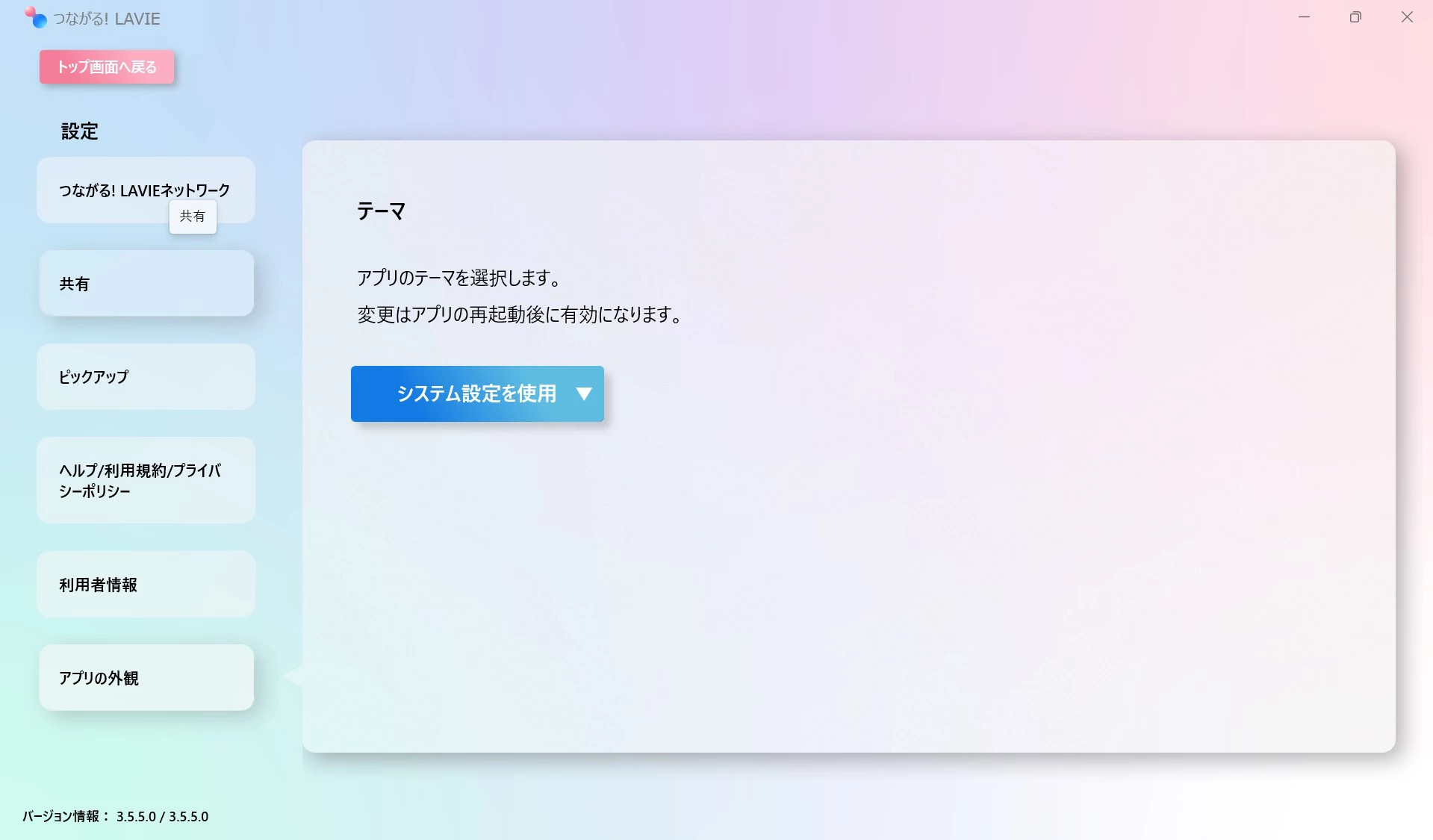
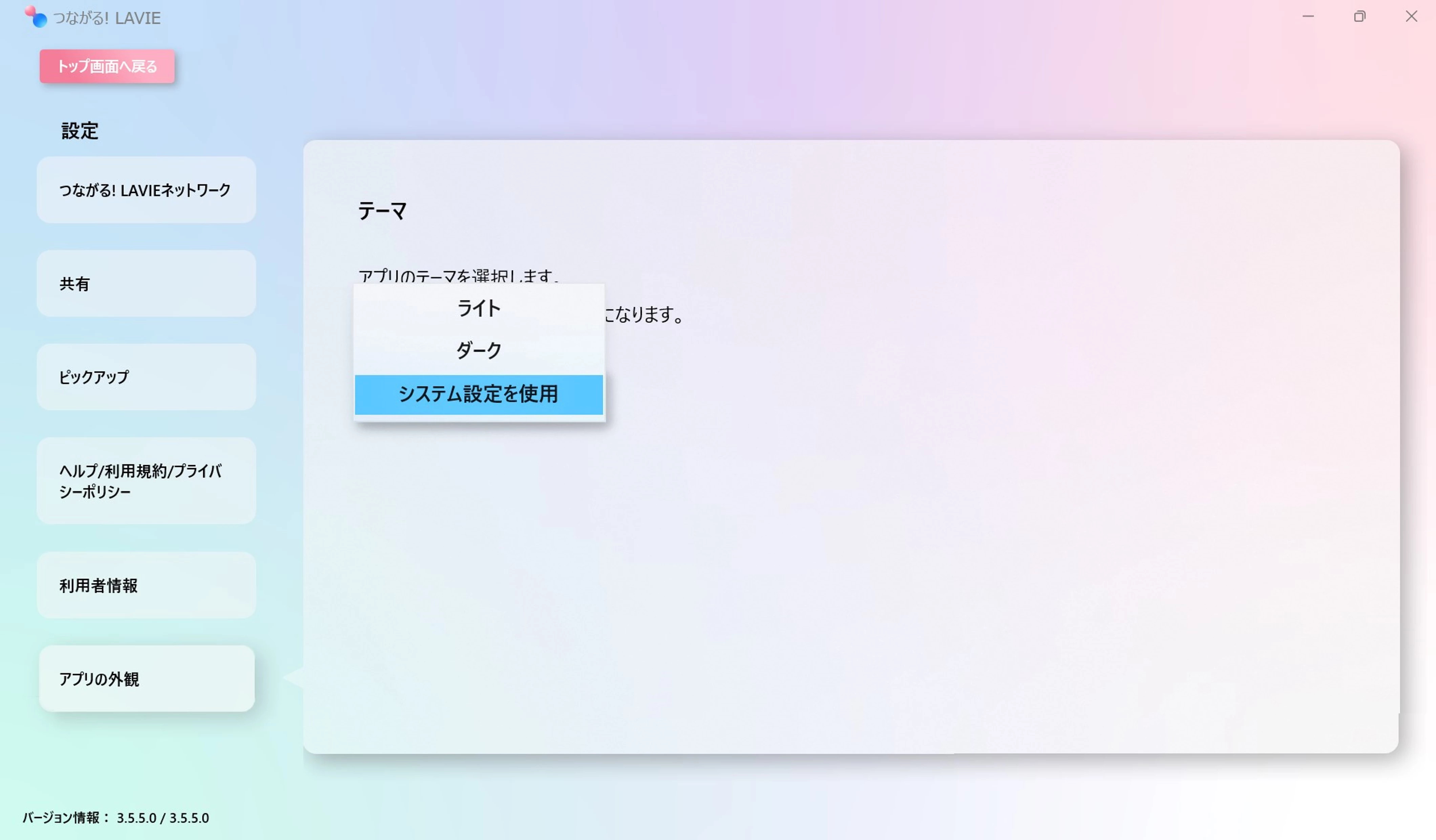
Android版
Android版の設定画面は、「つながる! LAVIE」を起動してハンバーガーメニューをタップし、歯車のアイコンをタップすると表示されます。
AndroidタブレットとAndroidスマートフォンでは使うことができる機能が異なるため、設定画面に表示される項目が異なる場合があります。
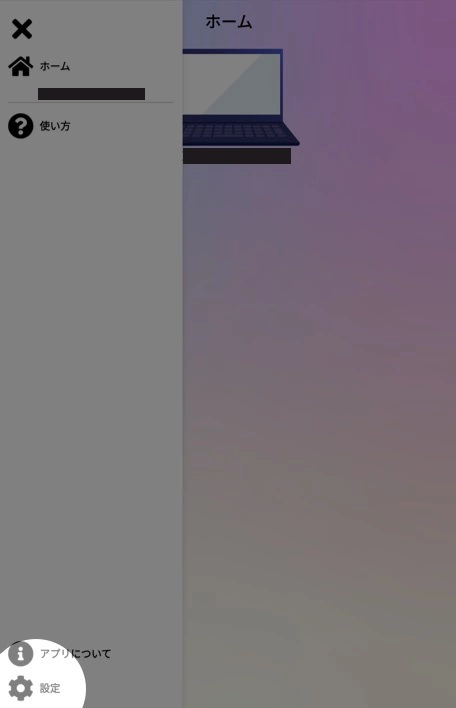
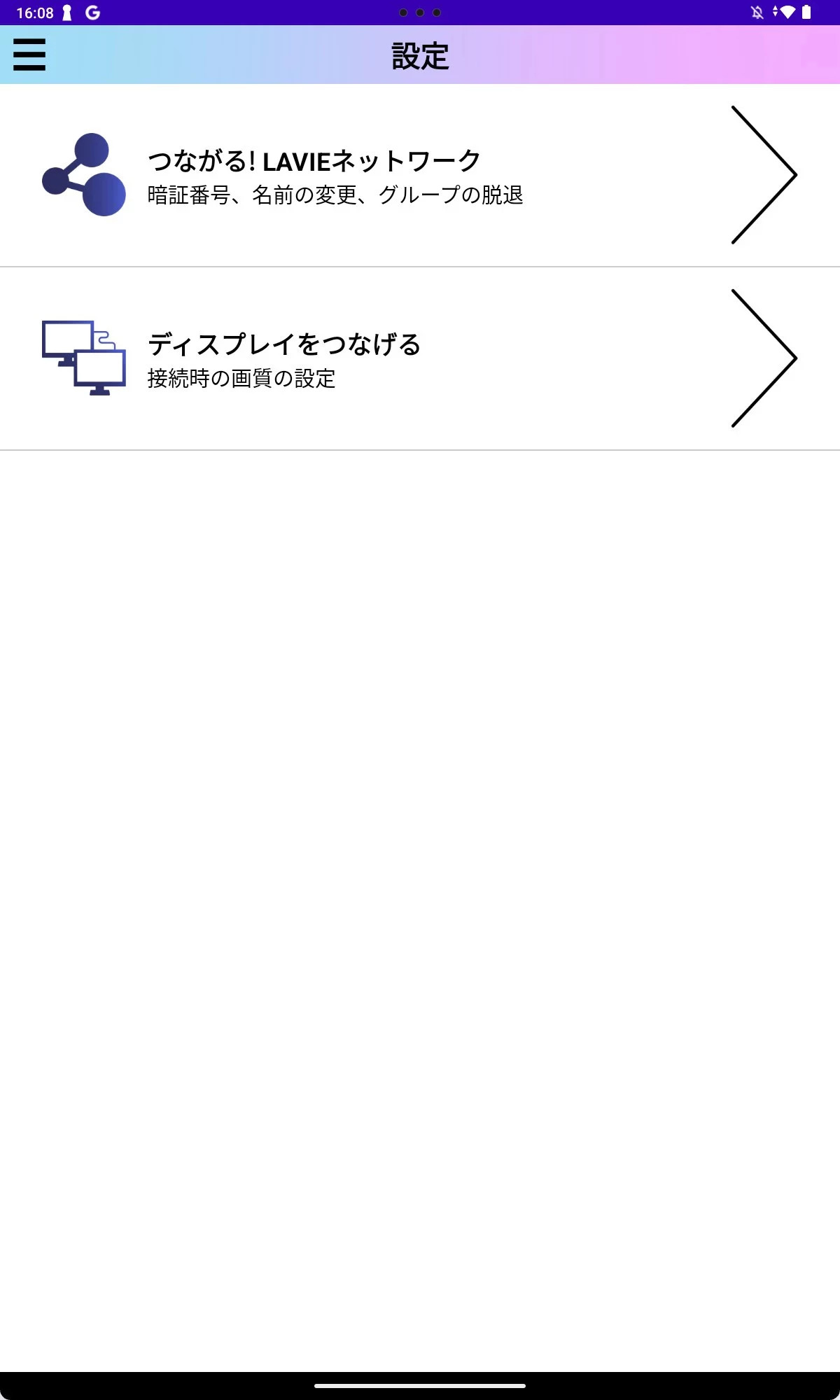
デバイスの名前の変更
グループ内で使用されるデバイスの名前を変更できます。
グループに参加していない場合は、『まだグループに参加していません』と表示されます。
メニューから『つながる! LAVIEネットワーク』を選択し、『名前の変更』で『変更する』をタップします。
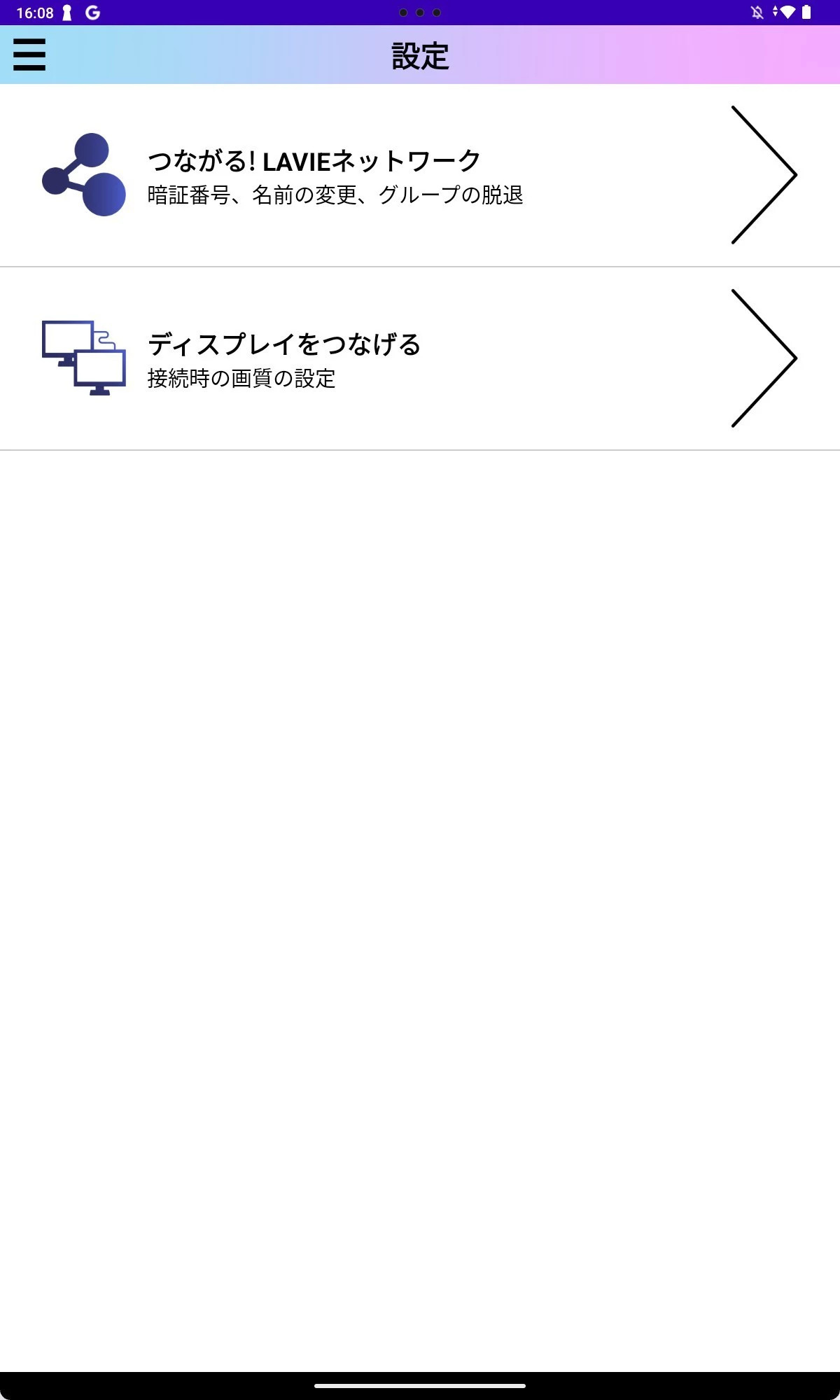
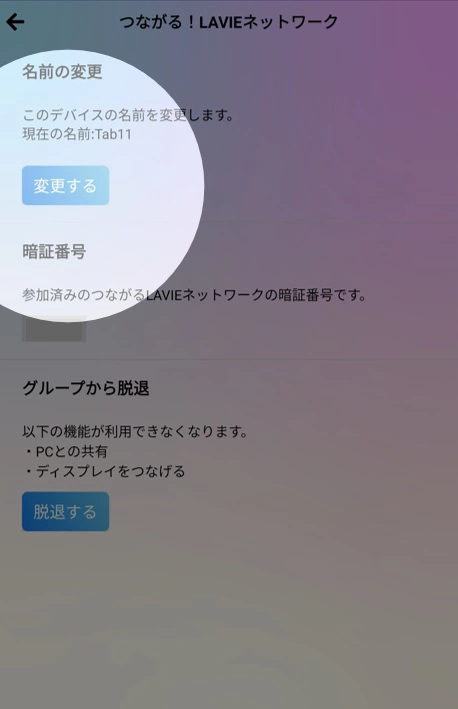
『名前を変更します』というダイアログが表示されるので、変更したい名前を入力して『OK』をタップします。
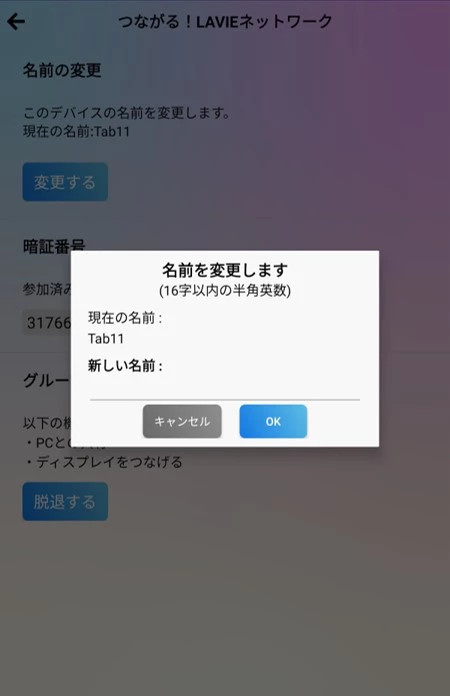
グループの脱退
参加済みのグループから脱退できます。
グループに参加していない場合は、『まだグループに参加していません』と表示されます。
メニューから『つながる! LAVIEネットワーク』を選択し、『グループから脱退』で『脱退する』をタップします。 確認のダイアログが表示されるので、確認して『はい』をタップします。
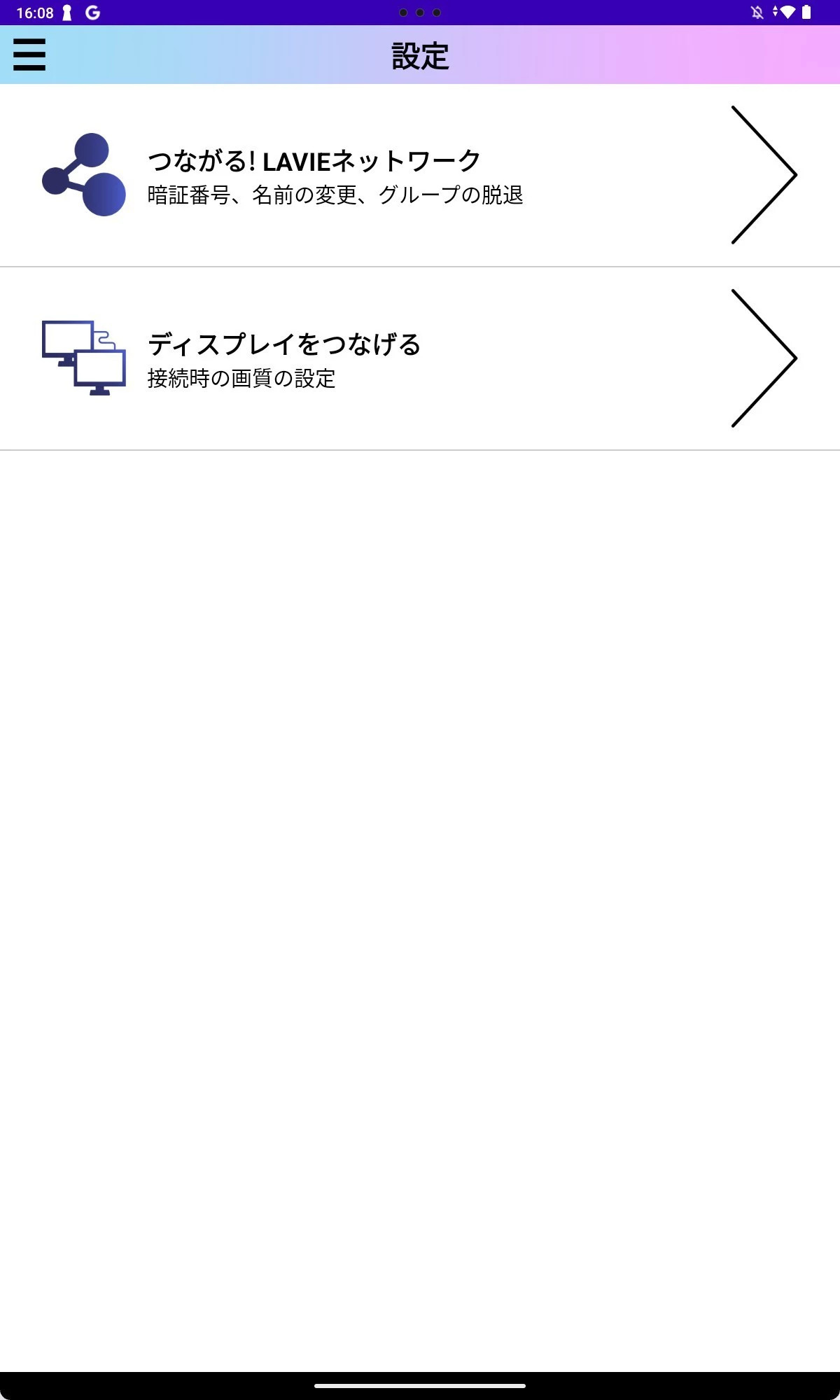
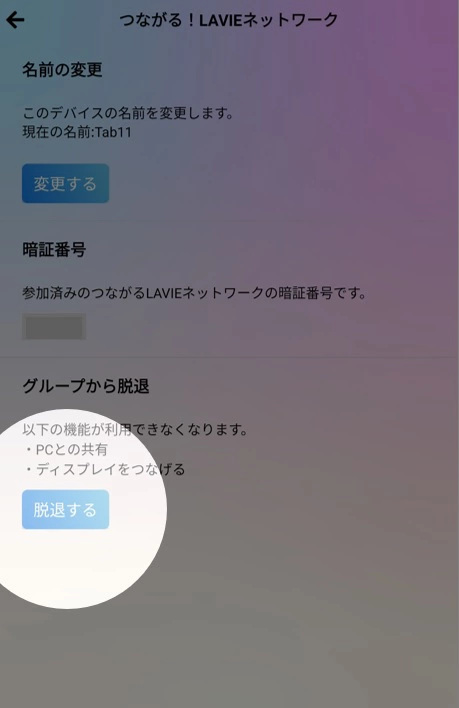
ディスプレイをつなげる
タブレットをセカンドディスプレイとして使うときの画面設定を変更できます。
メニューから『ディスプレイをつなげる』を選択して、表示される3つのモードから、使用する目的に最も適しているものをひとつ選択してください。
- Androidスマートフォンでは本機能を使うことはできないため、本設定項目はありません。
- このとき選択するモードによって、タブレットをセカンドディスプレイとして使うときにパソコン側のOSのディスプレイ設定で選択できる解像度が変わる場合があります。
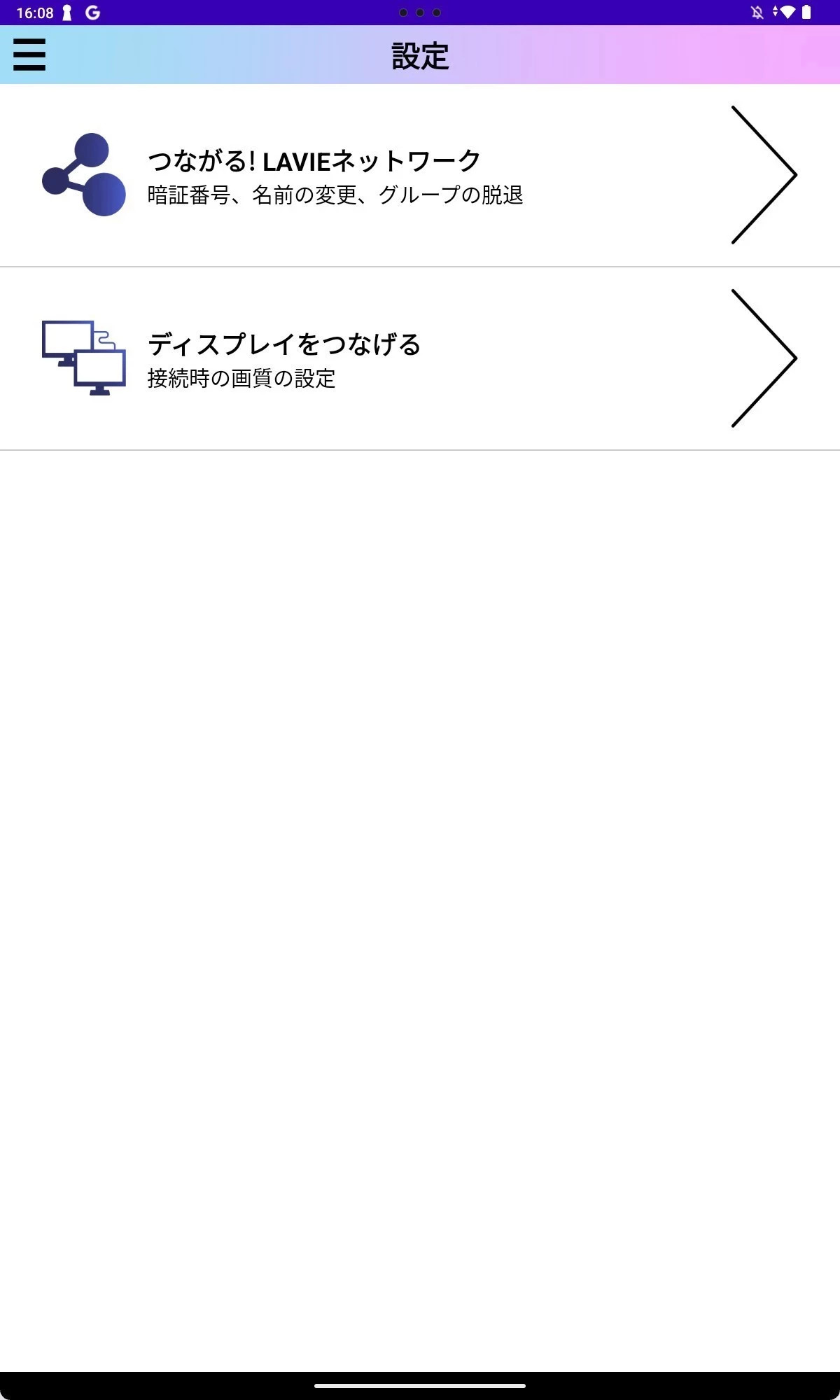
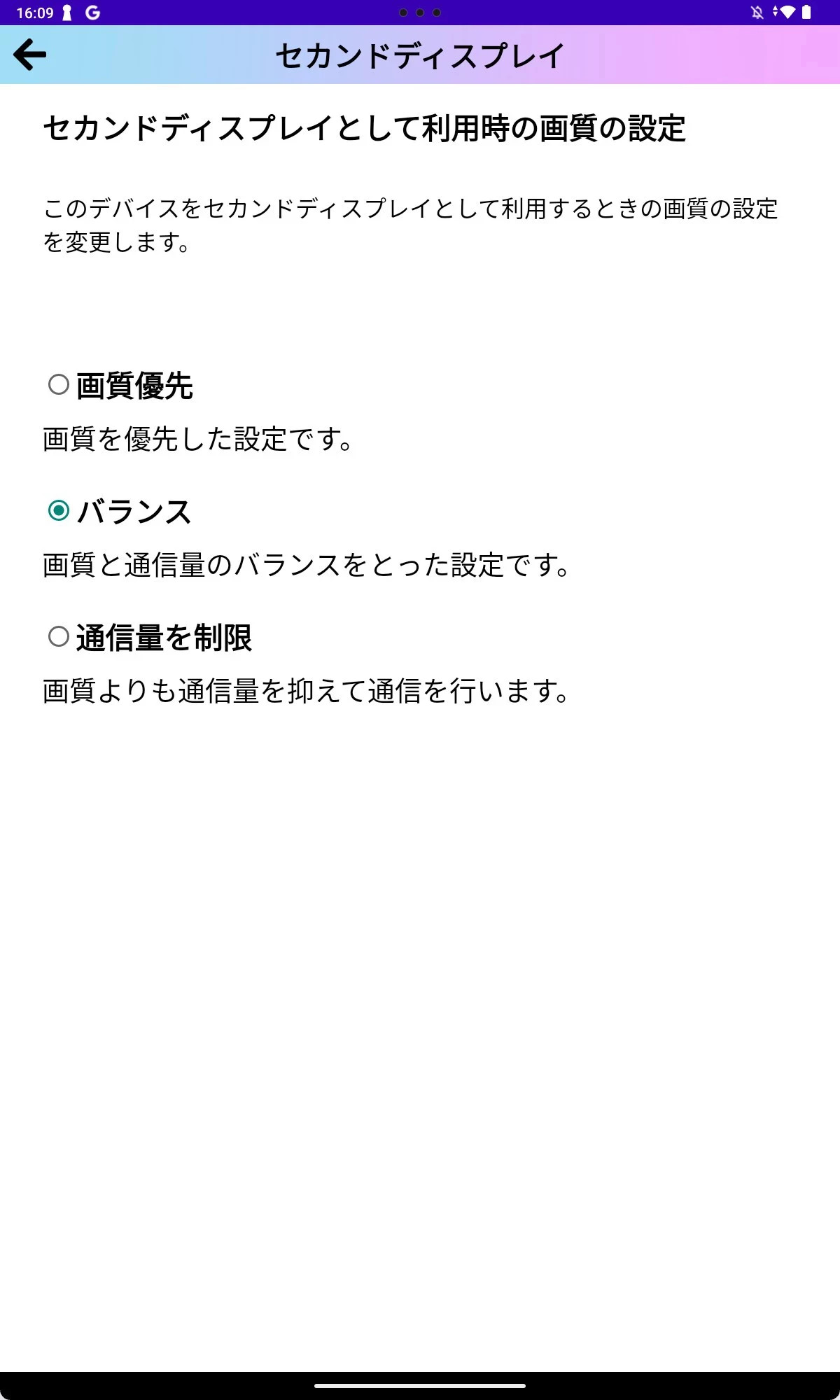
iOS版
iOS版の設定画面は、「つながる! LAVIE」を起動して歯車のアイコンをタップすると表示されます。
iOS版では受信したファイルの保存先を変更することはできません。
パソコンから受信したファイルは「ファイル App」の下記の場所で確認できます。
ブラウズ > このiPhone内(このiPad内) > つながる! LAVIE
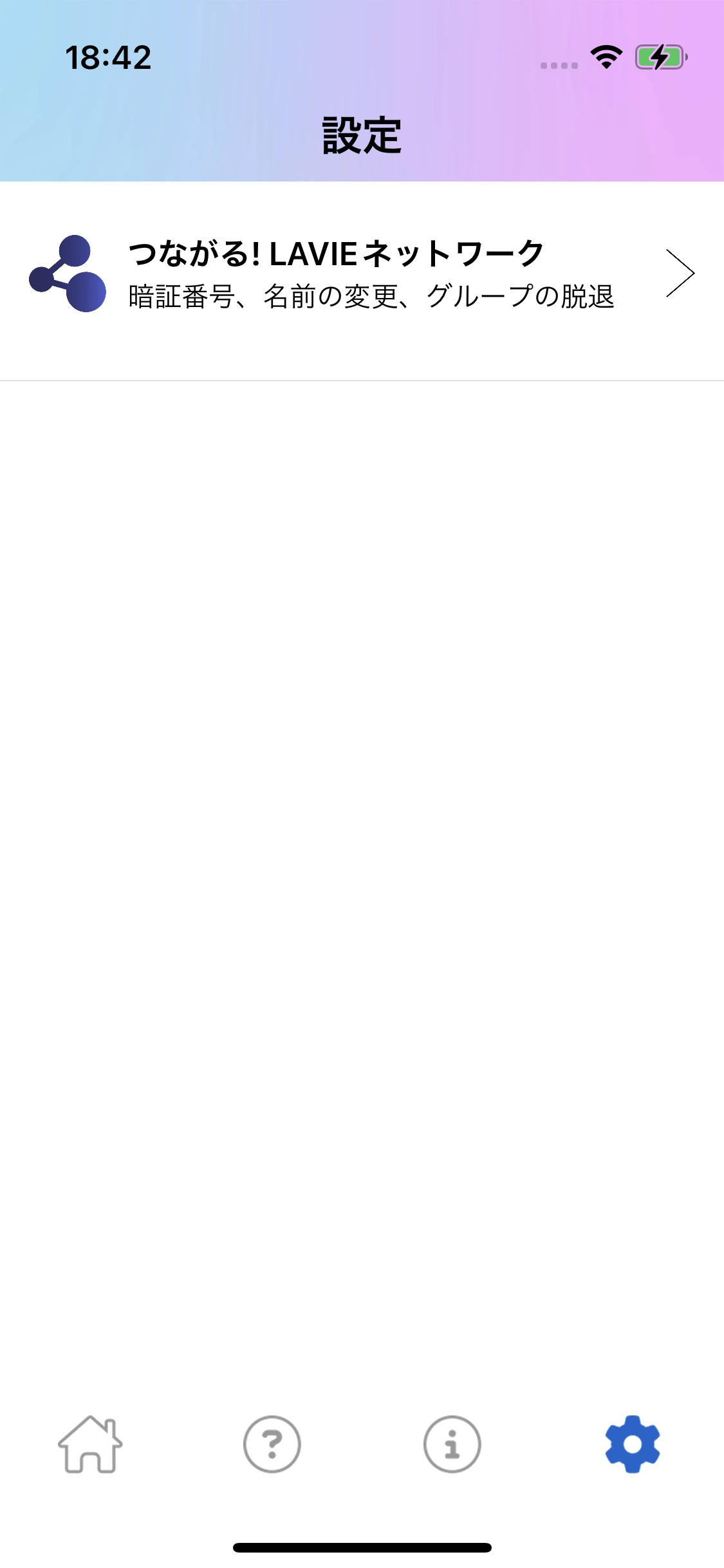
デバイスの名前の変更
グループ内で使用されるデバイスの名前を変更できます。
グループに参加していない場合は、『まだグループに参加していません』と表示されます。
メニューから『つながる! LAVIEネットワーク』を選択し、『名前の変更』で『変更する』をタップします。
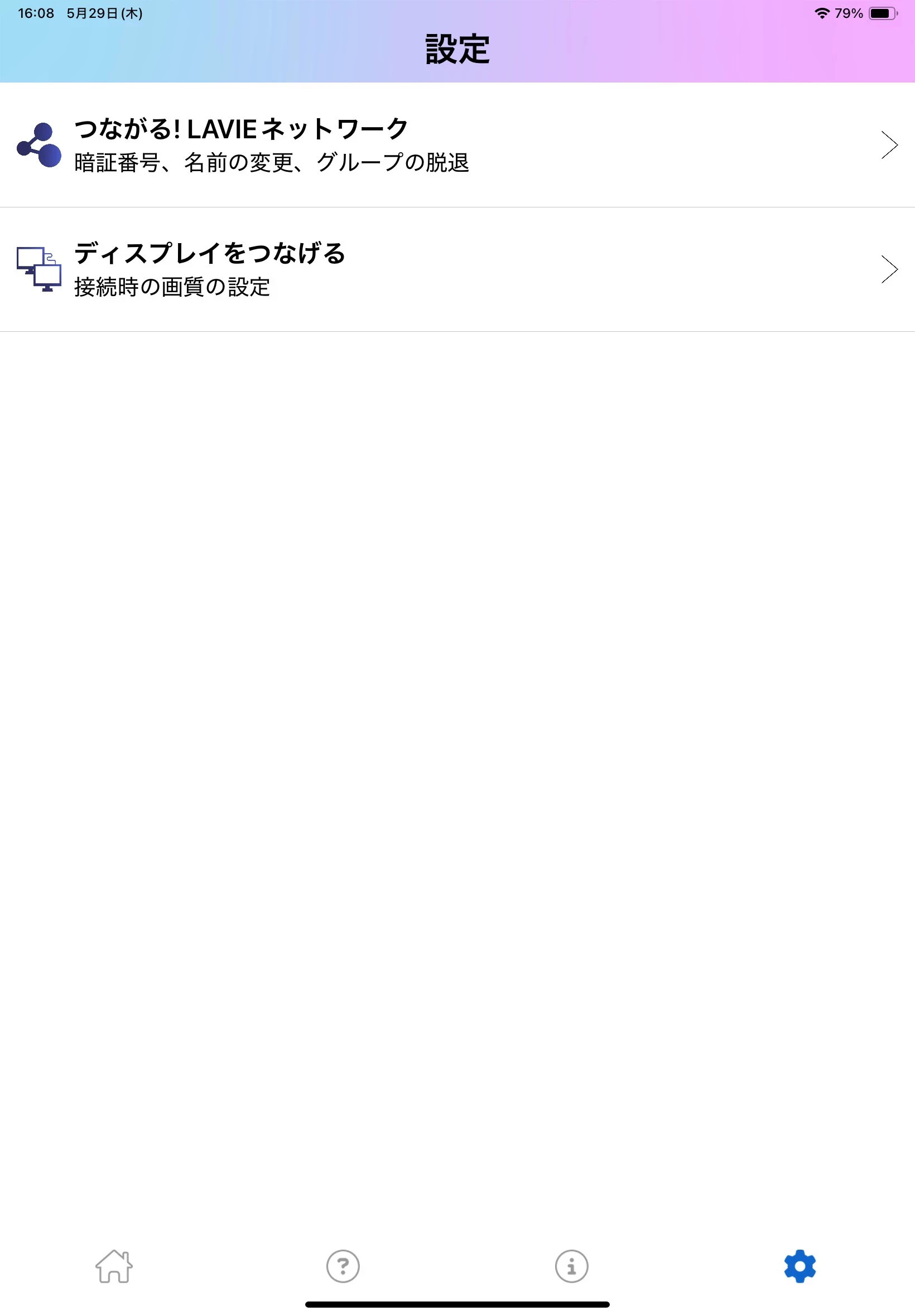
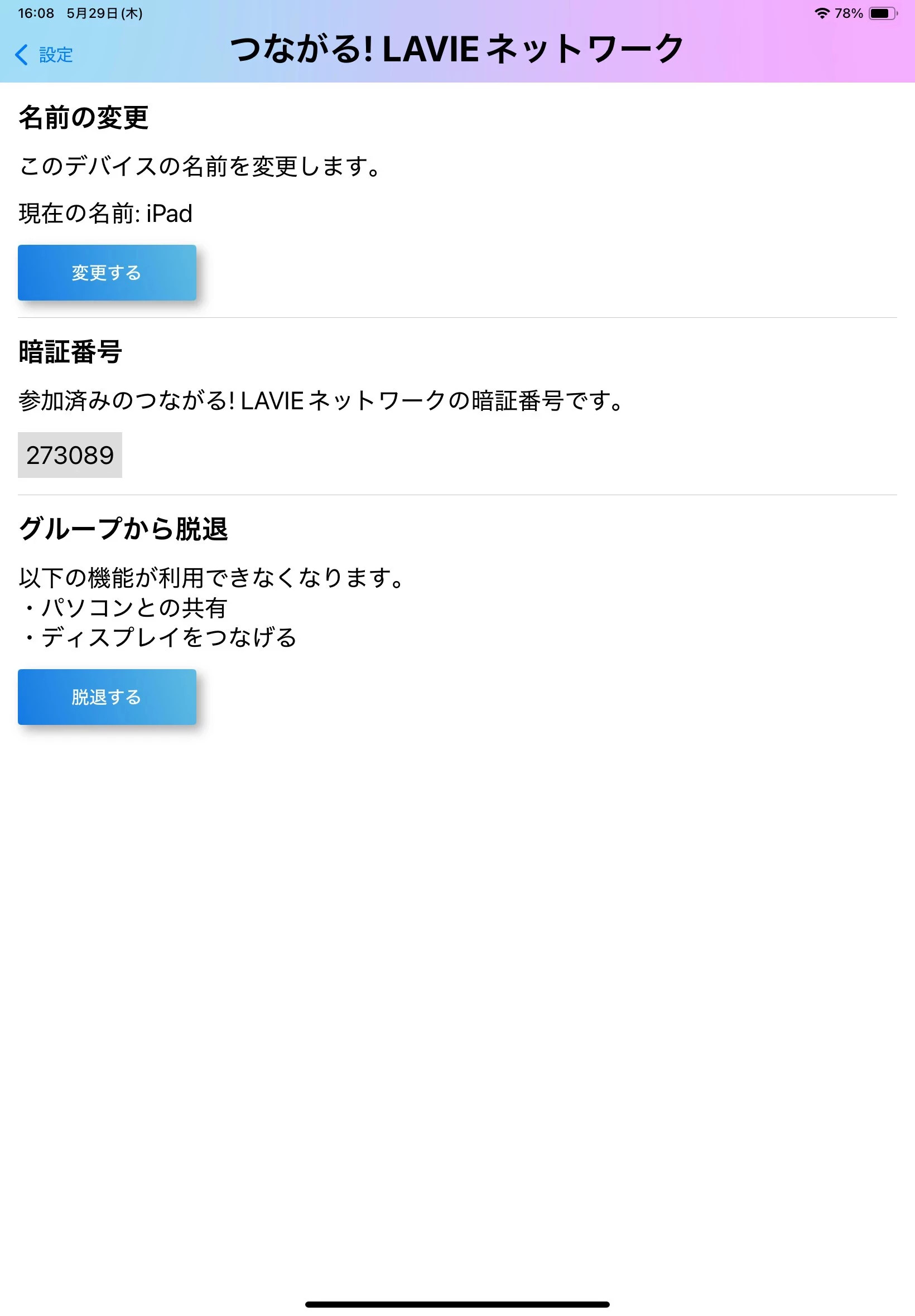
『名前を変更します』というダイアログが表示されるので、変更したい名前を入力して『OK』をタップします。
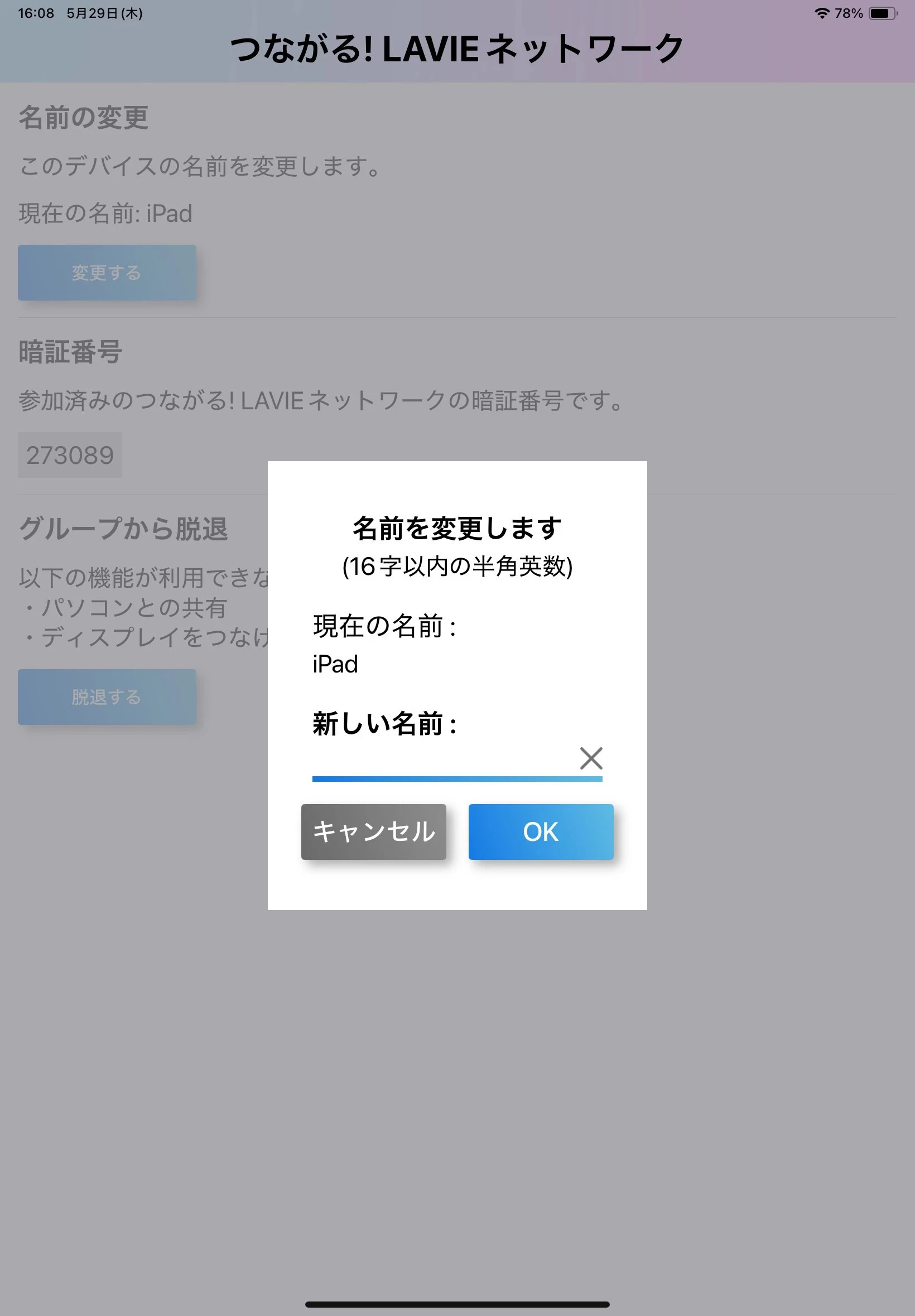
グループの脱退
参加済みのグループから脱退できます。
グループに参加していない場合は、『まだグループに参加していません』と表示されます。
メニューから『つながる! LAVIEネットワーク』を選択し、『グループから脱退』で『脱退する』をタップします。 確認のダイアログが表示されるので、確認して『はい』をタップします。
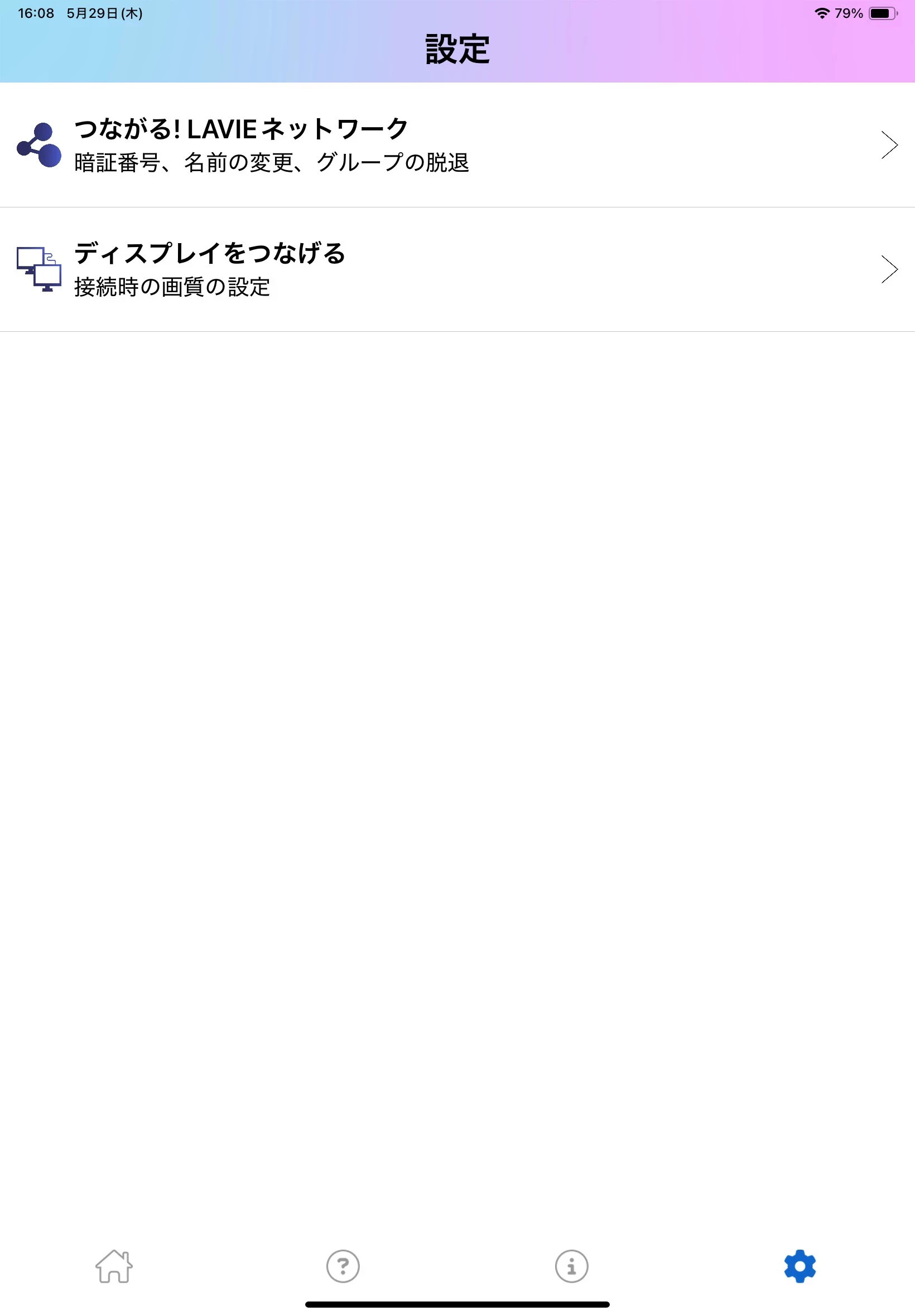
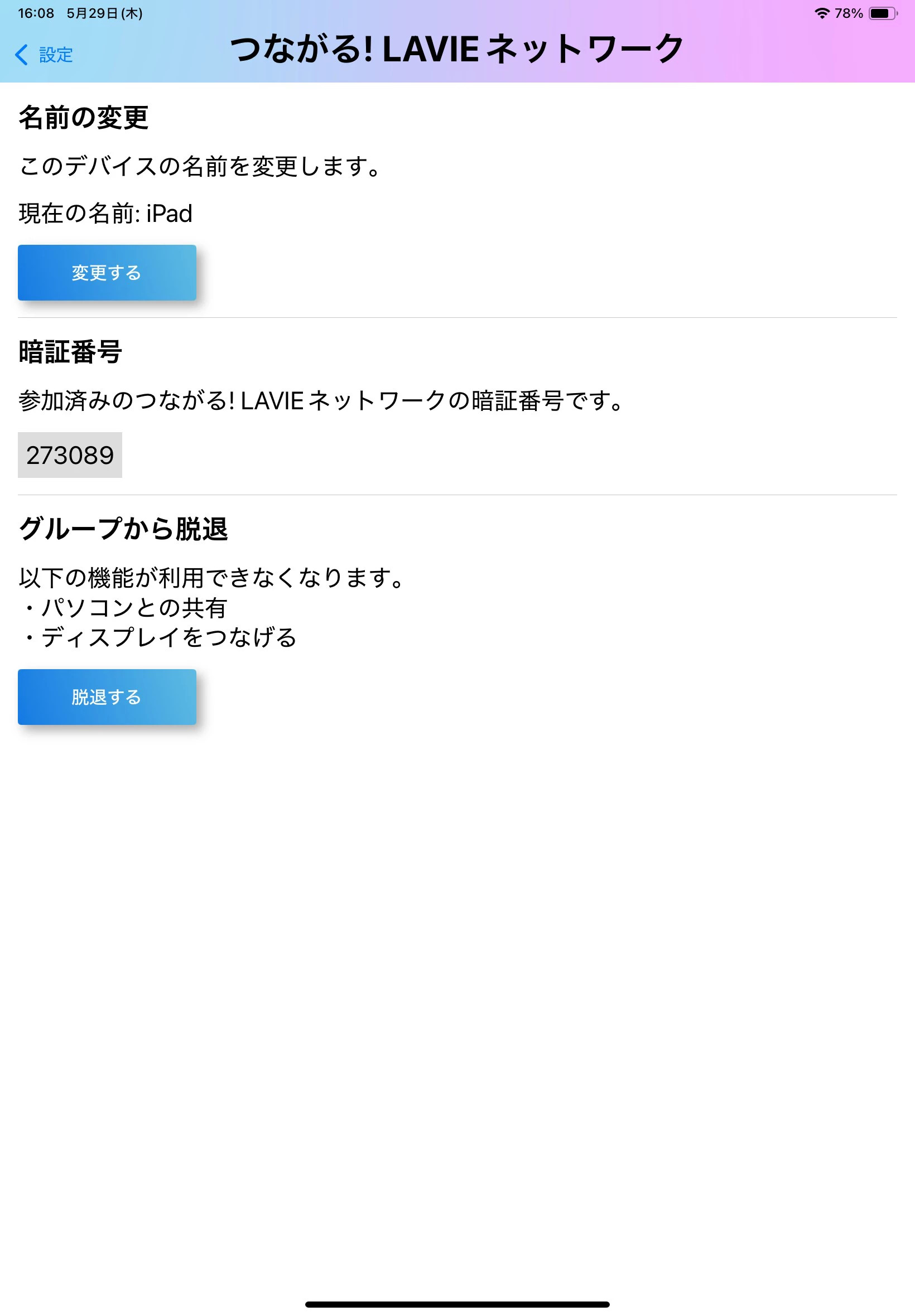
ディスプレイをつなげる
タブレットをセカンドディスプレイとして使うときの画面設定を変更できます。
メニューから『ディスプレイをつなげる』を選択して、表示される3つのモードから、使用する目的に最も適しているものをひとつ選択してください。
- iPhoneでは本機能を使うことはできないため、本設定項目はありません。
- このとき選択するモードによって、iPadをセカンドディスプレイとして使うときにパソコン側のOSのディスプレイ設定で選択できる解像度が変わる場合があります。